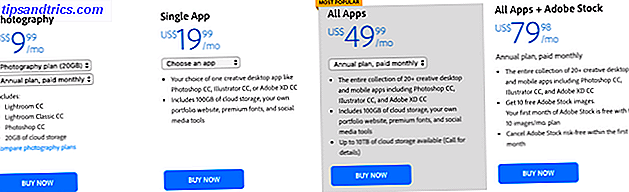Dette verktøyet kan hjelpe deg med å samle informasjon om noe. Hvis du bruker Google Forms, vet du det allerede.
Men du har kanskje ikke innsett at du kan ta skjemaene dine til neste nivå. Overfør dine Google-skjemaer og få mer ut av dem. Overfør dine Google-skjemaer og få mer ut av dem. De ydmyke Google Forms har mange bruksområder. Med tilgjengeligheten av tilleggsprogrammer, kan du finne flere måter å tappe inn på sin brukervennlighet enn noen gang før. Les mer med de riktige tilleggene.
Spar tid, reduser feil, og gjør skjemaene dine mer dynamiske med disse fantastiske Google Forms-tilleggene.
1. CheckItOut
Lag en liste bedre ved innsjekking og utsjekking av varer.
CheckItOut er et fantastisk tillegg hvis du trenger et skjema for å sjekke inn og ut elementer. Du kan bruke dette til arbeidsutstyr som bærbare datamaskiner og projektorer. Eller du kan bruke den til klasserom forsyninger som tekstbøker og emnespesifikke DVDer.
Skjemaet viser tydelig elementer som er tilgjengelige for utcheckning og oppdateringer automatisk når elementer velges. Og når det er på tide å returnere et element, kan du få deltakerne til å bruke skjemaet for å sjekke det inn igjen.
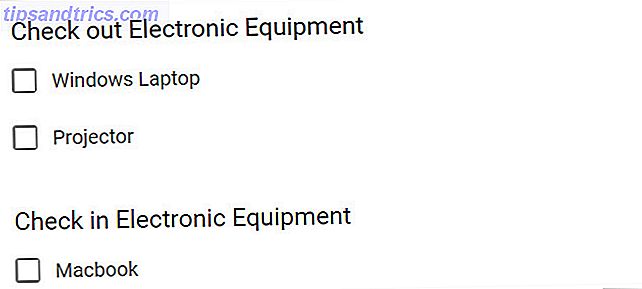
Når du har installert tillegget, er oppsettet enkelt. Opprett eller åpne skjemaet ditt, klikk på Add-ons- knappen, og velg CheckItOut . I popup-vinduet velger du Legg til / rediger spørsmålssett for å lage spørsmålet ditt.

Når sidefeltet åpnes, gi det et Sett navn, velg en spørsmålstype, og fyll ut den tomme teksten for å sjekke inn og sjekke ut elementer. Klikk på Legg til- knappen og spørsmålene vil fylle ut i skjemaet ditt. Deretter legger du bare til listen over elementer til spørsmålet Sjekk ut.

2. Valg Eliminator 2
Eliminerer alternativer fra en flervalgs-, rullegardin- eller avmerkingsboks-type spørsmål.
For å fjerne svar på spørsmål etter at de er valgt, sjekk ut Choice Eliminator 2. Dette tillegget er nyttig for skjemaer der et begrenset antall svar er akseptabelt. For eksempel kan du bruke det til planleggingstider for foreldre-lærerkonferanser eller ansattes årlige vurderinger.
Du kan angi antall ganger svar kan velges før de fjernes fra skjemaet. Ved hjelp av årsrapporteksemplet kan du få ansatte til å velge hvilken tid de er tilgjengelige for å møte. Når noen velger en tid, blir den fjernet fra skjemaet slik at ingen andre ansatte kan velge samme tid.

Når du har installert tillegget, opprett eller åpne skjemaet ditt. Klikk på Add-ons- knappen og velg Valg Eliminator 2 . I popup-vinduet velger du Konfigurer for å lage spørsmålet ditt.

Når sidefeltet åpnes, velg et datablad for svarene dine, og merk av for Fjern valg for tilleggs-spørsmål. Som standard vil grensen være ett svar per element; Du kan imidlertid endre dette ved å klikke på tannhjulikonet . Deretter justerer du grenser etter behov, omarrangerer svar, og legger til tekst når det ikke er noen muligheter for deltakeren.

3. Dynamiske felt
Oppdater skjemafelt med dynamiske data.
Hvis du jobber med regneark med data som du vil bruke i Google Forms, er Dynamiske felter tillegget for deg. Du kan fylle ut svar på spørsmål med data fra Google Ark, Disk, Kontakter eller Grupper.
Hvis du bruker skjemaer for produktbestillinger eller hvor ansatte må velge navn fra en liste, er dette et flott datakartleggingsverktøy. Når du velger datakilden, bare velg det spesifikke arket og kolonnen fra regnearket ditt for spørsmålet.

Bare installer tillegget, og opprett eller åpne skjemaet ditt. Klikk på Add-ons- knappen og velg Dynamiske felt . I popup-vinduet velger du Opprett kartlegging for å begynne. Fullfør deretter hvert felt for å fylle dataene og klikk på Lagre når du er ferdig.

Når du har opprettet kartleggingen, må du oppdatere skjemaet. Åpne tillegget fra knappen en gang til, og denne gangen, velg Oppdater kartlegging . Når du er ferdig, vil du se en bekreftelsesmelding av oppdateringen sammen med endringene i skjemaet ditt.

4. formRanger
Hurtigautomatiser automatisk en flervalgsliste.
formRanger fungerer på samme måte som Dynamic Fields, slik at du kan fylle ut formsvar fra et regneark (for øyeblikket bare Google Sheets). Men det er et par forskjeller som du kanskje foretrekker med denne tillegget.
Først vil skjema Ranger vise alle aktuelle skjema spørsmål i sidefeltet. I stedet for å velge en om gangen og åpne tillegget, kan du ta vare på alle spørsmålene samtidig. Deretter lar deg med dette verktøyet aktivere automatisk gjenoppbygging av spørsmål ved skjemainnlevering eller hver time.

Til slutt, når du velger dataene, gir formRanger en enkel forhåndsvisning. Dette er en fin funksjon for å redusere risikoen for å plukke feil ark eller kolonne.

Når du har installert tillegget, er resten lett. Opprett eller åpne skjemaet ditt, klikk på Add-ons- knappen, og velg FormRanger . I popup-vinduet velger du Start for å begynne. Fullfør deretter hvert felt for å fylle ut dataene ved å velge kilde, ark og kolonne i popup-vinduet. Klikk på Neste, velg listen over verdier, og klikk på Save and Populate Question-knappen . Det er det!

5. FormLimiter
Stopp skjemaet fra å akseptere svar etter et bestemt nummer.
Du må aldri huske å lukke et skjema med FormLimiter. Denne praktiske tillegget lar deg stoppe skjemainnlegg basert på en dato eller et nummer eller mottatte svar. Du kan bruke dette hvis du samler inn data for å tilby en kampanje som "den første X som svarer til å motta en kupong." Eller bruk den hvis du trenger informasjonen for å møte en frist for en produktdistributør.

Installer tillegget og opprett eller åpne skjemaet ditt. Deretter klikker du på Add-ons- knappen, og velger FormLimiter . I popup-vinduet velger du Angi grense for å komme i gang.

Du kan da velge å lukke skjemaet på en bestemt dato og klokkeslett eller etter et bestemt antall svar. Du kan også justere meldingene som vises for begge alternativene på skjemaet. Og for å gjøre det lettere, kan du aktivere et e-postvarsel til deg selv når meldinger er stengt.

6. QR kode maker
Generer en QR-kode for skjemaet ditt.
Et annet superhendig verktøy for Google Forms er QR Code Maker. Du kan bruke dette til å gi mer fleksibilitet til deltakerne. Bare legg koden til skjemaet ditt eller del den, og andre kan få tilgang til skjemaet ditt fra mobilenheten med en enkel skanning.
Når du har installert tillegget, er oppsettet enkelt. Opprett eller åpne skjemaet ditt, klikk på Add-ons- knappen, og velg QR Code Maker . I det neste vinduet, velg Få QR-koden til min skjema . Din QR-kode vil da vises i et popup-vindu sammen med URL-adressen for skjemaet.

Du kan deretter klikke på knappen for å legge til koden i skjemaet ditt. Eller, hvis du planlegger å distribuere koden din og ikke vil ha den på skjemaet, kopier du nettadressen og trykk Ferdig for å lukke vinduet. Merk at hvis du legger til det i skjemaet ditt, kan det ta litt for koden som skal vises. Du kan også klikke på oppdateringsknappen på nettleseren på den siden for å flytte den raskere.

Andre nyttige Google Forms-tillegg
Mens alle de ovennevnte Google Forms-tilleggene kan brukes til å forbedre bedriftsskjemaene dine, kan du bruke Google-skjemaer for bedriften din Slik bruker du Google skjemaer for bedriften Et skjema er en enkel måte å automatisere en repeterende oppgave på. Her viser vi deg hvordan du kan bruke Google Forms for vanlige arbeids- eller forretningsrutiner. Les mer og gjør skapelsen enkelt, ikke glem om backend. Disse andre verktøyene kan gi detaljer du trenger på eller etter skjemainnlegg:
- Avansert oppsummering - Dette tillegget gir deg fargerike og nyttige grafer av dataene dine samler inn. For raske blikk eller forretningspresentasjoner er dette et veldig bra verktøy.
- Datadirektør - Dette tillegget fyller dataene som er samlet inn fra skjemaet til et regneark, noe som er flott for analyse.
- E-postvarsler - Dette tillegget gir en enkel måte å motta e-post eller mobilvarsler når skjemaet ditt er sendt inn. (Email vist nedenfor.)

Få varene
Hvis du er klar til å bruke en eller flere av disse fantastiske tilleggene, kan du gå til Google Forms og logge på. Velg et eksisterende skjema eller opprett en ny. Deretter klikker du på alternativet Mer (trepunktsikon) fra toppmenyen og velger Add-ons .

Du kan bla etter tillegg etter kategori, men hvis du vet hvilken du vil, bare skriv inn navnet i søkeboksen. Hvis du vil legge den til i Google Forms-kontoen, klikker du på den blå gratisknappen og bekrefter deretter Google-kontoen din. Lukk butikkvinduet og tillegget vises i din tilleggsliste .
Lag flere dynamiske Google-skjemaer
Enten det er en spesifikk tillegg eller mer som du mener kan ha nytte av Google Forms, kan du prøve. Hver kan spare deg tid, redusere risikoen for feil og ta jobben ut av å opprettholde skjemaet ditt Slik bruker du Google Skjemaer til å lage en interaktiv arbeidsflyt Slik bruker du Google Skjemaer til å skape en interaktiv arbeidsflyt Google Skjemaer er grensesnittet for Office Workflow du gjorde Jeg vet ikke at du trenger det. Bruk Google Forms til å samle inn informasjon og i neste trinn legge til detaljer eller utløse en prosess. Les mer . Og med verktøy som eliminerer svar, angi tidsgrenser, og bruk en inn- og ut-prosess, kan du gjøre dem mer dynamiske også.
Husk at du kan bruke Google Forms for mer enn bare forretninger. Denne gode artikkelen kan vise deg hvordan du bruker den til en Google-skjema for slægtsforskning Å vite disse Google triksene vil gjøre din slektsforskning Enkel å vite at disse Google triksene vil gjøre din slektsforskning Enkel Google vet allerede alt om deg, så det er på tide å bruke søket motor for å finne ut mer om ditt slektstre. Her er noen fantastiske Google-tips for å gjøre genealogisk forskning gratis. Les mer, og en annen kan hjelpe med budsjettering Bruk dette Google Form-budsjetttricket til å kontrollere utgifter Bruk dette Google Form-budsjetttricket til å kontrollere utgifter Du viser deg en trinnvis veiledning om hvordan en enkel kombinasjon av Google-verktøy kan hjelpe deg med å spore Dine utgifter med et fantastisk detaljnivå. Les mer .
Hvilke av disse tilleggene skal du prøve? Gi oss beskjed når du gjør og hvordan det fungerer ved å legge igjen en kommentar nedenfor.